Falls jemand seinen eigenen Instagram-Link finden und weitergeben will, braucht er sich nur zu merken, wie diese aufgebaut sind. Und die Links zu anderen Instagram-Profilen könnt ihr in der App schnell kopieren.
Grundsätzlich besteht ein Profil-Link bei Instagram aus der Adresse https://www.instagram.com/, an die dann einfach der Benutzername angehängt wird. Also Beispielsweise https://www.instagram.com/nickofferman/. Wollt ihr also euren Profil-Link weitergeben, dann kombiniert einfach instagram.com/ mit dem Benutzernamen. Dabei müsst ihr eventuell auf Unterstriche achten, die auf den ersten Blick wie Leerzeichen aussehen.
Das Video erklärt euch, wie ihr bei Instagram den begehrten blauen Haken für ein bestätigtes Konto bekommt:
Instagram-Profil-Links in der App finden und kopieren – so geht’s
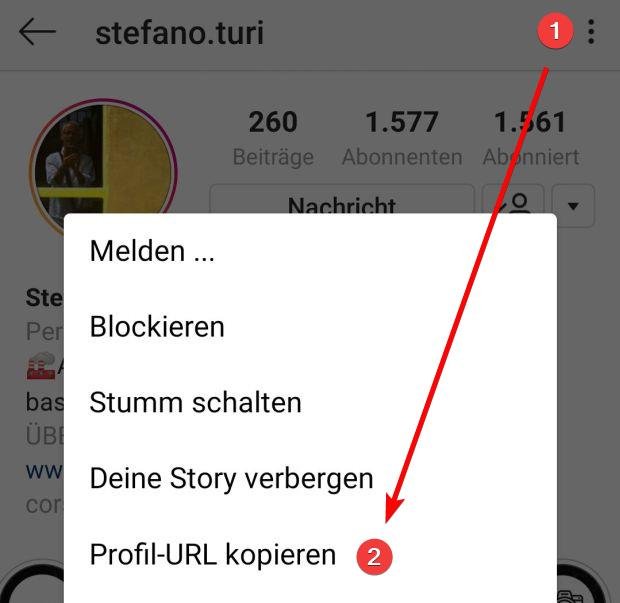
- Startet die Instagram-App.
- Tippt auf das Profil, dessen Link ihr kopieren möchtet.
- Anschließend tippt oben rechts auf das Menü.
- Im nachfolgenden Fenster wählt ihr die Option „Profil-URL kopieren“. Das sorgt dafür, dass der Link zu diesem Instagram-Profil in eure Zwischenablage kopiert wird.
Falls ihr Instagram in einem Browser nutzt, ist das noch viel einfacher:
- Öffnet das gewünschte Profil.
- Der Instagram-Link steht oben in der Adress-Zeile des Browsers und kann von euch kopiert werden.
Profile in Instagram verlinken
Ihr dürft bei Instagram zwar einen Link in eurer Bio einfügen, doch Links in Kommentaren sind nicht erlaubt. Das ist aber kein Problem, wenn ihr innerhalb des Kommentars lediglich ein anderes Instagram-Profil verlinken möchtet. Auch hier ist der Benutzername wieder der Schlüssel.
- Öffnet das Profil, auf das ihr einen Link legen wollt und merkt euch den Benutzernamen.
- Schreibt in den Kommentar das @-Zeichen, gefolgt von diesem Benutzernamen, um auf das Profil zu verlinken.
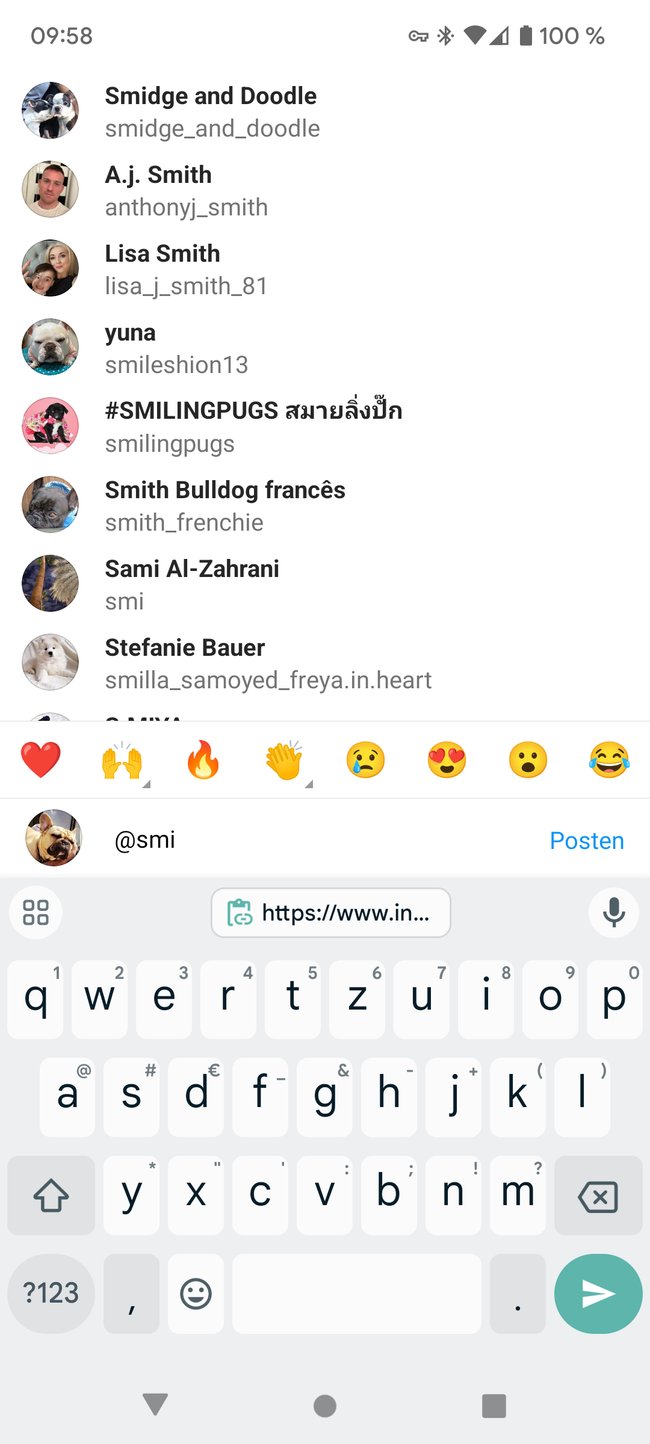
Solltet ihr dem besagten Profil sowieso folgen, ist es noch einfacher. In dem Fall gebt ihr einfach das @-Zeichen ein und fangt an, den Namen zu schreiben. Daraufhin werden euch passende Profile zur Auswahl aufgelistet, aus denen ihr das gewünschte wählen könnt.
Zum Weitergeben eignen sich diese Profile mit dem @ allerdings nicht unbedingt. Es sei denn, der Empfänger weiß, dass es sich dabei um den Benutzernamen handelt, den er einfach nur an die Instagram-Url anhängen muss.


